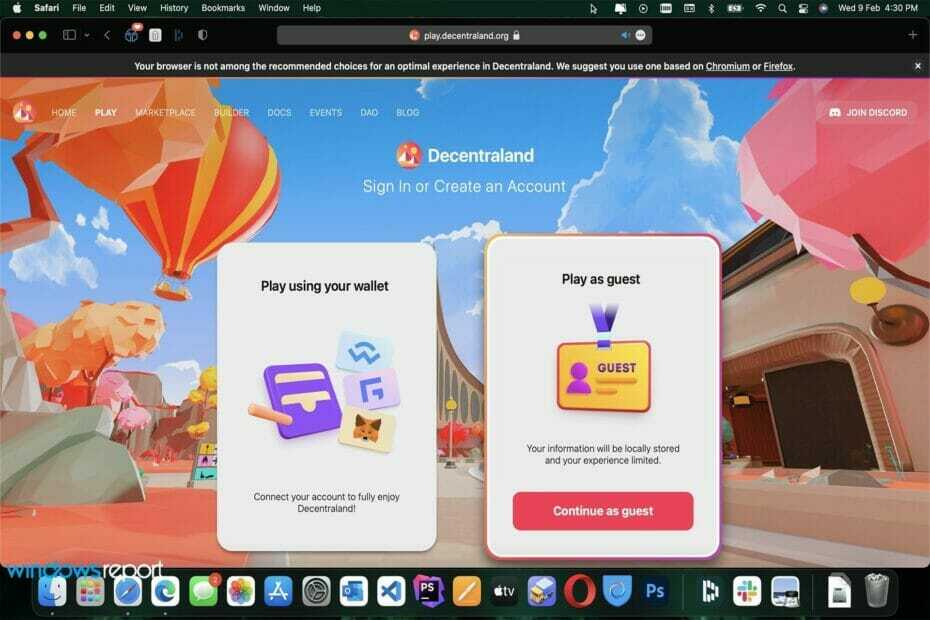- Extensia terță parte sau alți factori pot cauza probleme cu Decentraland care nu funcționează pe Chrome.
- Puteți remedia problema Decentraland pe Chrome actualizând browserul sau dezactivând extensiile terță parte. Dar, pot fi mai multe de făcut pe care le veți găsi în articol.
- Google Chrome este cel mai bun browser pentru Decentraland.org. Există câteva motive pe care le veți vedea în ultima parte a acestui articol.

XINSTALAȚI FĂCÂND CLIC PE DESCARCARE FIȘIER
Acest software va repara erorile comune ale computerului, vă va proteja de pierderea fișierelor, malware, defecțiuni hardware și vă va optimiza computerul pentru performanță maximă. Remediați problemele PC-ului și eliminați virușii acum în 3 pași simpli:
- Descărcați Instrumentul de reparare PC Restoro care vine cu tehnologii brevetate (brevet disponibil Aici).
- Clic Incepe scanarea pentru a găsi probleme Windows care ar putea cauza probleme PC-ului.
- Clic Repara tot pentru a remedia problemele care afectează securitatea și performanța computerului
- Restoro a fost descărcat de 0 cititorii luna aceasta.
Dacă Decentraland nu funcționează cu problema Chrome, ce ați face? Acest articol vă va spune totul despre el, inclusiv câteva informații cheie.
Chrome este cel mai popular browser web atât pentru desktop-uri cât și pentru smartphone-uri. Jocurile Virtual World bazate pe browser, cum ar fi Decentraland, funcționează excelent pe orice browser bazat pe crom. Dar, Google Chrome este cel mai preferat de majoritatea utilizatorilor.
Uneori, este posibil ca utilizatorii să nu obțină performanța așteptată de la Chrome cu Decentraland. În unele cazuri, este posibil ca jocul să nu funcționeze deloc. Din fericire, există modalități de a remedia această problemă.
De ce poate Decentraland să nu funcționeze cu Chrome?
În general, dacă utilizați versiunea corectă de Google Chrome pe un dispozitiv recomandat, nu ar trebui să întâmpinați nicio problemă la încărcarea Decentraland.org.
Cu toate acestea, se pare că mulți oameni observă că Chrome se luptă să încarce acest joc sau că jocul nu funcționează deloc în acest browser. Motivele pot fi următoarele.
- Chrome nu este actualizat
- Extensiile de la terțe părți cauzează probleme
- Setări incorecte
- Dispozitivul are mai puțină putere CPU
Acestea sunt cele mai frecvente motive. Cu toate acestea, pot fi mai multe. Dar, urmând pașii corespunzători, puteți scăpa cu ușurință de această problemă.
Cum pot remedia Decentraland care nu funcționează pe Chrome?
1. Ștergeți memoria cache și fișierele temporare
- Deschide Google Chrome.
- presa CTRL + Schimb+ Del pe tastatura ta.
- A stabilit Tot timpul pentru intervalul de timp.

- Verifica Cache imagini și fișiere și apoi faceți clic pe Date clare.

2. Actualizați Chrome
- Deschide Google Chrome.
- Click pe trei puncte verticale în colțul din dreapta sus al browserului și faceți clic pe Setări.

- Click pe Despre Chrome.

- Acesta va actualiza automat browserul.
- Relansați Chrome.
Dacă în spatele problemei dvs. se află vreo eroare cunoscută, actualizarea browserului ar trebui să remedieze Decentraland care nu funcționează cu problema Chrome.
3. Dezactivați Adblocker
- Accesați chrome://extensions/ pe Chrome.
- Comutați comutatorul de lângă orice extensii active de blocare a reclamelor pentru a o dezactiva.

- Reporniți Chrome.
Dezactivarea blocatorilor de anunțuri funcționează în majoritatea cazurilor. Deoarece acest tip de plugin poate provoca o utilizare grea a CPU și a memoriei RAM atunci când vizitați site-uri web grele precum Decentraland.org.
4. Dezactivați extensiile grele
Dacă tot observați că Decentraland nu funcționează pe Chrome, ar trebui să dezactivați toate celelalte extensii grele. În unele cazuri, poate fi necesar să dezactivați toate extensiile simultan.
Ideea este de a reduce CPU, RAM și consumul de energie cât mai mult posibil în timpul jocului Decentraland. Puteți face acest lucru urmând același mod prezentat în metoda anterioară.
5. Actualizați sistemul de operare
- Apăsați Win + I pentru a deschide setările Windows 11.
- Faceți clic pe Windows Update.

- Faceți clic pe Descărcare/Instalare dacă este necesar. Acesta va descărca și actualiza automat Windows.

Dacă nu v-ați actualizat sistemul de operare de mult timp sau ați folosit o versiune veche, este posibil să nu primiți cea mai recentă actualizare pentru Google Chrome. Ca urmare, te vei confrunta cu problema menționată mai sus.
Deci, după actualizarea Windows, încercați să actualizați Chrome din nou, așa cum se arată în metoda 1.
6. Activați accelerarea hardware
- Accesați Setările Chrome ca înainte.
- Click pe Avansat pentru a-l extinde, apoi accesați Sistem.

- Comutați comutatorul pentru a activa Utilizați accelerarea hardware atunci când este disponibilă.

- Reporniți Chrome.
7. Schimbați preferința GPU pentru Chrome
- Deschide Setările Windows ca înainte.
- Click pe Afişa.

- Derulați în jos, găsiți și faceți clic pe Grafică.

- Găsiți Chrome în listă și faceți clic pe el.
- Click pe Opțiuni.

- Verifica Performanta ridicata și faceți clic pe salva.

Uneori, este posibil ca Windows să nu permită utilizarea GPU-ului dumneavoastră dedicat atât de mult. Făcând lucrurile de mai sus, Chrome poate utiliza memoria video și nucleele grafice atât de necesare.
Sfat de expert: Unele probleme ale PC-ului sunt greu de rezolvat, mai ales când vine vorba de depozite corupte sau de fișiere Windows lipsă. Dacă întâmpinați probleme la remedierea unei erori, este posibil ca sistemul dumneavoastră să fie parțial defect. Vă recomandăm să instalați Restoro, un instrument care vă va scana mașina și va identifica care este defecțiunea.
Click aici pentru a descărca și a începe repararea.
Dacă acesta a fost motivul real, nu veți mai întâlni Decentraland care nu funcționează pe Chrome.
8. Utilizați un browser alternativ
Dacă Chrome nu funcționează deloc cu Decentraland pe computer, încercați să utilizați alte alternative. Vă recomandăm Microsoft Edge, Brave, Opera sau alte browsere populare bazate pe Chromium.
Dacă Chromium nu este esențial pentru tine, Firefox poate fi o alegere excelentă pentru Decentraland.
9. Actualizați capacitatea dispozitivului
Decentraland recomandă utilizatorilor să aibă 8 GB RAM, 2 GB memorie video și un procesor Core i3 2nd Gen+ pentru o experiență ideală. Cu toate acestea, alți factori pot crește cerințele pentru anumiți utilizatori.
Dacă acest joc nu găsește resurse disponibile de utilizat de pe computer, este posibil să nu funcționeze corect. Deci, pentru cea mai bună experiență, dacă există un domeniu de aplicare, actualizați specificațiile. Mai ales asigurați-vă că aveți un GPU dedicat care are mai mult de 2 GB de memorie grafică.
Asigurarea unei puteri suficiente a procesorului și a GPU-ului va rezolva problema care nu funcționează Decentraland nu numai pe Chrome, ci și pe alte browsere acceptate.
De ce Chrome este cel mai recomandat browser pentru Decentraland?
Există multe browsere. Dar, dintre ele, Google Chrome este considerat cel mai bun browser web pentru Decentraland. Există numeroase motive în spatele ei.
Chromium funcționează cel mai bine pentru orice site web modern. Este compatibil cu aproape orice. Însă, principalul avantaj este magazinul web Chrome, unde poți găsi nenumărate extensii.
Portofelul Metamask funcționează cel mai bine pentru Decentraland. Magazinul web Chrome îl are disponibil pe acesta. Deși Firefox are și această extensie. Dar, pentru performanță și compatibilitate mai bune, Chrome este înaintea altor browsere.
Există și alte browsere bazate pe Chromium în care puteți utiliza extensii Chrome. Dar, ecosistemul Google face Chrome câștigătorul clar.
De asemenea, conform propriei noastre experiențe, Chrome funcționează foarte bine cu Decentraland sau cu orice alte jocuri bazate pe browser.
În general, Chrome funcționează foarte bine, fără nicio problemă cu acest joc Virtual World. Cu toate acestea, dacă observați că Decentraland nu funcționează pe Chrome, metodele de depanare menționate mai sus sunt suficiente pentru a rezolva problema.
Sunteți binevenit să împărtășiți orice alte soluții de lucru pe care le cunoașteți în caseta de comentarii.
 Mai aveți probleme?Remediați-le cu acest instrument:
Mai aveți probleme?Remediați-le cu acest instrument:
- Descărcați acest instrument de reparare a computerului evaluat excelent pe TrustPilot.com (descărcarea începe pe această pagină).
- Clic Incepe scanarea pentru a găsi probleme Windows care ar putea cauza probleme PC-ului.
- Clic Repara tot pentru a remedia problemele legate de tehnologiile brevetate (Reducere exclusivă pentru cititorii noștri).
Restoro a fost descărcat de 0 cititorii luna aceasta.